有时候我们电脑上的防火墙实在太敏感了,导致浏览一些网页会提示无法访问该网络,很大可能是防火墙起的作用,如果想继续浏览网页就要关闭防火墙了,那防火墙怎么关闭呢?小编提供以下图文操作,希望能帮助到你。
我们电脑上的防火墙就好像小区的保安一样,对电脑全面进行保护,有时候会安装一些软件避免不了要关闭防火墙,有些朋友可能就不知道怎么关闭防火墙的操作了,下面小编教大家如何关闭防火墙的操作方法。
以下是关闭防火墙操作步骤:

关闭防火墙电脑图解1
步骤1:在Win10桌面这台电脑图标上右键,然后选择“属性”,如下图所示。
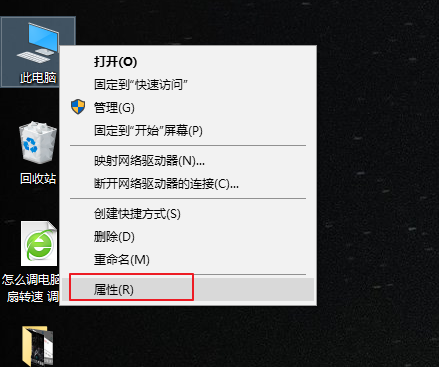
关闭防火墙电脑图解2
步骤2:进入这台电脑属性之后,再点击左上角的“控制面板主页”,如下图所示。

防火墙关闭电脑图解3
步骤3:进入Win10控制面板后,找到“Windows防火墙”点击打开,然后再点击左侧的“启用或关闭Windows防火墙”,如下图所示。
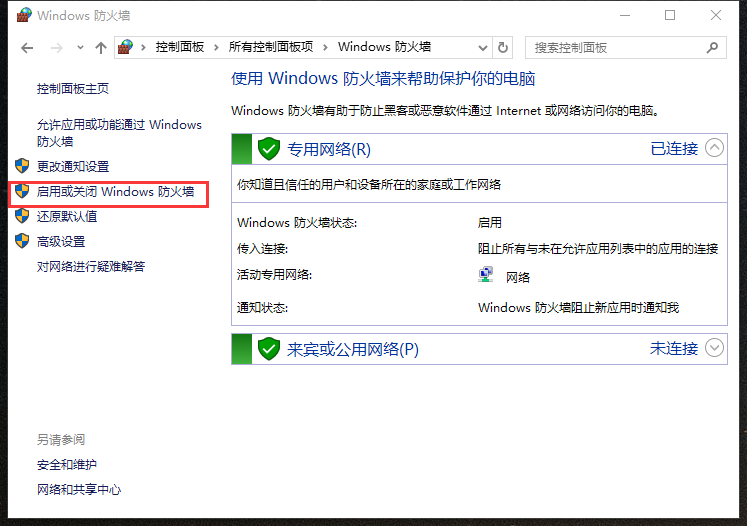
关闭防火墙电脑图解4
步骤4:最后将防火墙设置中的“专用网络设置”和“公用网络设置”中的选项设置为“关闭Windows防火墙(不推荐)”完成后,点击底部的“确定”保存即可。
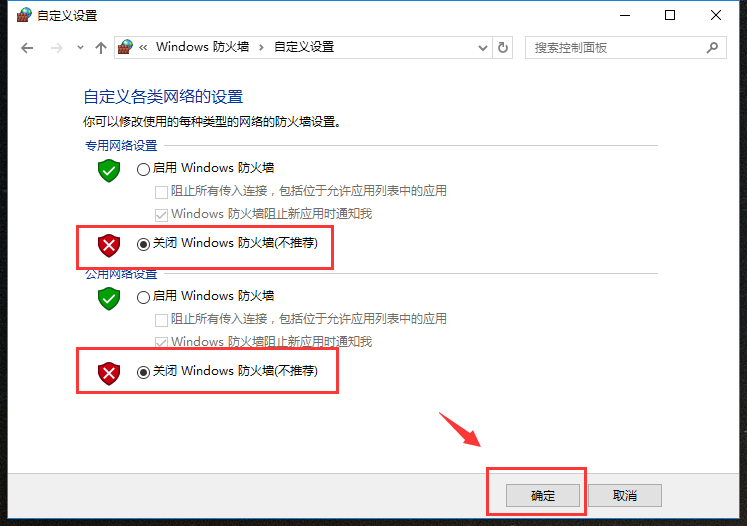
防火墙电脑图解5
以上就是关闭防火墙操作步骤。
Copyright ©2018-2023 www.958358.com 粤ICP备19111771号-7 增值电信业务经营许可证 粤B2-20231006